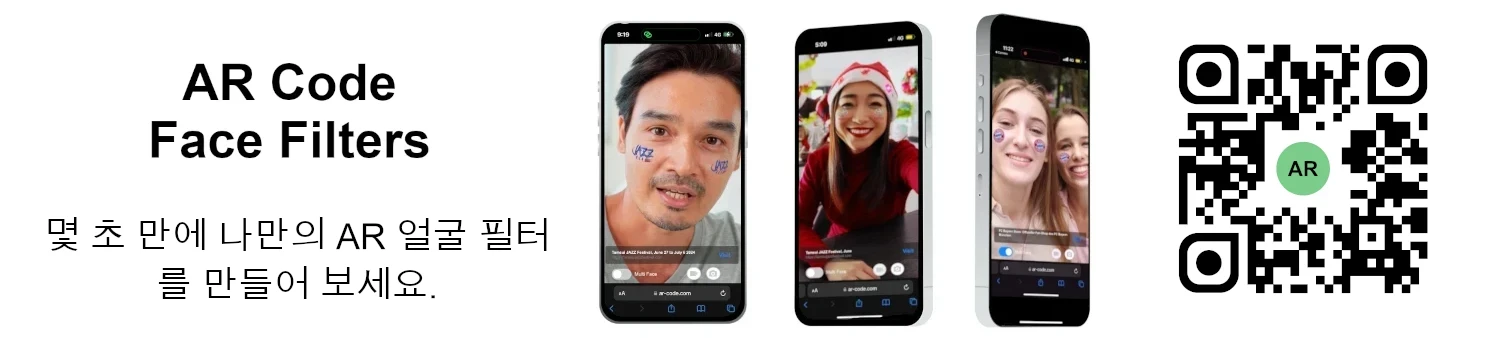비디오 튜토리얼: Blender에서 3D 모델의 크기를 압축/축소하는 방법(GLB, GLTF, DAE, FBX, OBJ 등)
튜토리얼 | 07/01/2026 |
Blender는 기업들이 효율적으로 고품질의 3D 그래픽, 애니메이션, 시각 효과를 제작할 수 있도록 지원하는 대표적인 오픈 소스 3D 소프트웨어입니다. GLB, GLTF, DAE, OBJ, ABC, USD, BVH, PLY, STL, FBX, X3D 등 수많은 포맷과의 호환성으로 조직들이 3D 모델링, 디자인, 증강현실 워크플로우를 가속화할 수 있습니다. (https://www.blender.org/download/).
AR Code 성능 극대화를 위한 3D 파일 사이즈 최적화 방법
비즈니스 성과를 강화하고 AR 참여도를 높이려면 업로드 전 Blender에서 3D 모델을 준비하세요. 최적화된 3D 에셋은 증강현실에서 원활하게 실행되고, 상호작용을 강화하며, 브랜드 인지도를 고도화합니다. 간편한 배포를 위해 AR Codes 스캔 가이드를 참고해 즉각적인 AR 경험을 제공하세요.
모바일 AR Code의 매끄러운 제공을 위해 3D 콘텐츠가 모든 기기에서 10초 이내에 로드되도록 하세요. 평균 모바일 속도가 약 1 메가비트/초이므로, 파일 크기 관리가 비즈니스 유지와 참여 극대화에 필수적입니다.
Blender에서 3D 파일을 효율적으로 압축하여 비즈니스에 고성능 AR을 제공하려면 다음 절차를 따라 하세요:
1단계: 3D 모델 텍스처 압축 및 최적화
GIMP와 같은 오픈 소스 이미지 편집기(https://www.gimp.org/downloads/)를 활용해 텍스처 파일 크기를 최소화하세요.
3D 모델의 텍스처에 접근하고 압축하려면: .gltf + .bin + textures:
- Blender에 3D 모델을 임포트
- .gltf + .bin + textures로 모델 내보내기
- GIMP에서 텍스처 파일 열기
- Image > Scale Image 메뉴로 이미지를 1024x1024픽셀 이하로 리사이즈

- 압축을 위해 텍스처를 *.jpg 파일(품질 90 이하)로 내보내기: File > Export as

- Blender에서 텍스처를 업데이트하거나 텍스트 에디터로 .gltf 파일의 참조 경로를 수정(예시: ".png"를 ".jpg"로 변경)
- 최적화한 모든 파일을 다음 단계용으로 저장

2단계: Blender에서 디시메이트로 메쉬 최적화
다각형 수를 줄여 빠른 AR 경험을 제공합니다. Blender의 Decimate Modifier로 메쉬를 간소화하면서 시각적 품질을 유지하고, 모든 오디언스에 매력적인 AR을 제공하세요.
- 최적화한 *.gltf 파일을 Blender에 임포트
- 최적화할 메쉬 선택

- 얼굴(face) 수가 50,000개 미만이 되도록 디시메이트 모디파이어 적용해 AR 성능 극대화, 정적 모델의 경우 여러 메쉬를 결합해 효율성 강화
- "Apply modifiers"를 선택하고 "Compress" 옵션은 해제한 채 *.glb 파일로 최적화된 모델 내보내기

최적화한 3D 파일은 AR Code에 업로드할 준비가 완료되었으며, 비즈니스에 인터랙티브 AR 마케팅, 첨단 제품 시각화, 몰입형 교육을 제공합니다.
AR Code에 3D 파일 업로드로 비즈니스 AR 임팩트 실현
3D 파일 크기를 25MB 이하로 유지해 AR Code의 빠른 로딩과 높은 참여를 보장하세요. 파일이 클수록 제공 속도는 느려지고 사용자 만족도는 감소합니다. 자세한 사양은 3D 모델 업로드: 최적 파일 크기와 포맷을 참고하세요. 최적화된 파일로 마케팅, 세일즈, 기업 교육용 역동적인 AR을 경험할 수 있습니다.

동영상 가이드: AR Code용 Blender 3D 파일 압축 방법
동영상으로 배우고 싶으신가요? 3D 파일 압축 및 AR Code 업로드 전체 절차를 안내하는 튜토리얼을 시청하세요. 귀사 팀이 주목받는 AR 경험을 제작할 수 있습니다. Blender 압축 영상 설명서를 확인해보세요.
요약: 비즈니스 준비 AR을 위한 압축 및 최적화 방법
1단계: 3D 모델 텍스처 압축
- 3D 모델을 Blender에 임포트
- .gltf + .bin + textures로 내보내기
- 텍스처 파일을 GIMP로 열기
- 이미지 리사이즈 (1024X1024픽셀 이하)
- *.jpg(품질 90 이하)로 텍스처 내보내기
- 필요시 .gltf 파일 경로 수정
- 모든 최적화된 파일 저장
2단계: Blender에서 메쉬 디시메이트
- 최적화한 *.gltf 파일 임포트
- 디시메이트할 메쉬 선택
- 메쉬의 얼굴 수 40,000 미만으로 줄이고 AR 품질 확인
- 팁: 정적 자산의 경우 메쉬 병합
- 모든 모디파이어 적용 상태로 *.glb로 내보내기
- AR Code에 파일 업로드
3D 모델을 효율적으로 증강현실에 맞게 최적화하면 귀사의 디지털 제공 방식을 혁신할 수 있습니다. Blender와 GIMP를 이용해 마케팅, 온라인 소매, 제조, 교육 분야에서 인터랙티브 AR 콘텐츠를 제공합니다. AR 파일을 테스트해 비즈니스에 임팩트 있는 경험을 구축하세요. 교육용 증강현실과 산업 분야 AR 활용에 대해 더 알아보세요.
산업용 CAD 모델이 필요하신가요? 비즈니스 워크플로우를 효율화하는 MeshLab 및 Blender로 산업 3D CAD 모델 압축 튜토리얼을 참고하세요.
AR Code의 3D 도구로 고급 비즈니스 AR 실현
혁신 속도를 높이고 AR Code Object Capture suite로 3D 스캐닝, AR Logo 제작, 역동적인 AR Photo 경험, 몰입형 AR Portal 환경, 고급 AR Face Filter 등으로 오디언스와 연결하세요. 브랜딩, 인터랙티브 제품 전시, 가상 쇼룸, 소셜미디어 상호작용을 강화할 수 있습니다. 추가 전략은 인터랙티브 AR 광고 가이드에서 확인해보세요.
자주 묻는 질문
Blender란 무엇이며 어떤 파일 포맷의 임포트/익스포트를 지원하나요?
Blender는 그래픽, 애니메이션, 시각효과를 위한 고급 오픈 소스 3D 플랫폼입니다. GLB, GLTF, DAE, ABC, USD, BVH, PLY, STL, FBX, X3D 등 산업 표준 파일 타입을 지원하여 AR Code를 포함한 다양한 플랫폼 간 에셋 이동이 매우 쉽습니다. 3D 파일 변환 튜토리얼로 시작해보세요.
왜 비즈니스에서는 AR Code 업로드 전 3D 모델을 압축해야 하나요?
사전에 3D 모델을 압축하면 응답성이 뛰어나고 몰입도 높은 AR이 보장됩니다. 가벼운 파일은 빠른 로딩과 높은 참여를 이끌어내고, 비즈니스의 마케팅 및 교육 목표 달성에 도움이 됩니다. Blender 파일 압축 튜토리얼을 참고하세요.
AR 표시를 위해 Blender에서 3D 파일을 압축할 때 어떤 절차를 따라야 하나요?
GIMP에서 텍스처 이미지를 압축해 파일 크기를 줄이고 선명함을 유지하세요. 다음으로, Blender에서 메쉬를 디시메이트해 다각형 수를 줄이되, 상세는 살립니다. 이는 AR 품질 및 비즈니스 사용 사례에 신뢰성 있는 경험을 보장합니다. 자세한 절차는 단계별 가이드를 참고하세요.
고성능 AR Code를 위한 권장 3D 파일 사이즈는?
빠르고 효과적인 AR 경험을 위해 3D 모델을 25MB 이하로 유지하세요. 제품 프레젠테이션, 디지털 마케팅 또는 가상교육 등에 즉각적 로딩을 지원할 수 있습니다. 비즈니스용 AR Code 스캐닝 및 실행 전체 가이드에서 최상의 방법을 확인하세요.
튜토리얼 - 최신 블로그 게시물
AR Code API 키 활용 튜토리얼

AR Code SaaS 솔루션을 활용해 비즈니스 성장과 디지털 전환을 가속화하세요—심리스하고 확장 가능한 증강현실 통합을 위한 첨단 플랫폼입니다. AR Code API 키 튜토리얼을 통해 팀에게 역량을 부여하고, AR Code가 어떻게 AR 콘텐츠 제작을...
맞춤형 AR Code 경험을 만드는 방법

AR Codes는 고객 참여 방식을 혁신하여 상호작용적이고 몰입감 있는 증강현실 경험을 제공함으로써, 경쟁이 치열한 디지털 시장에서 비즈니스가 돋보일 수 있도록 도와줍니다. AR Code의 고급 맞춤 페이지 기능은 브랜드가 사용자가 스캔하는...
AR Code에서 3D 모델의 파일 크기 제한을 관리하는 방법

AR Code SaaS 솔루션을 도입하여 강력한 증강현실을 활용해 비즈니스 성장을 촉진하세요. AR Code를 사용하면 귀사의 제품, 마케팅 자료, 브랜드 메시지에 첨단 AR 및 3D 경험을 빠르게 추가할 수 있어 고객 참여를 구축하고 상호작용을 한 차원 높일...
비디오 튜토리얼: AR Code로 증강현실에 최적화된 3D 모델을 만드는 방법

최적화된 3D 모델을 사용하여 몰입형 증강현실(AR) 콘텐츠를 원활하게 통합함으로써 AR Code SaaS 솔루션으로 비즈니스를 한 단계 끌어올리세요. 이 가이드는 Blender에서 3D 자산을 준비하고 향상시켜 마케팅, 고객 참여 및 인터랙티브 AR 경험을...
비디오 튜토리얼: STP STEP 또는 IGS IGES 형식의 3D CAD 모델을 GLB 또는 OBJ로 변환하는 방법

3D CAD 모델은 산업 제조, 부동산, 크리에이티브 에이전시, 제품 디자인 등과 같은 산업에서 혁신을 추진하는 데 필수적입니다. 오늘날의 CAD 플랫폼은 프로젝트 실행을 보다 효율적이고 협업적으로 만듭니다. AR Code SaaS 솔루션을 통합함으로써...
비디오 튜토리얼: MeshLab과 Blender를 사용하여 산업용 3D CAD 모델의 크기를 압축/축소하는 방법?

AR Code SaaS 솔루션을 활용하여 기업을 위해 맞춤화된 몰입형 증강현실 경험으로 비즈니스 성장을 촉진하고 브랜드를 한 단계 높이세요. 고성능 3D 모델을 활용하고, Blender를 통한 3D 파일 크기 최적화 등 필수적인 기술을 익히며, AR...
비디오 튜토리얼: AR Code를 사용하여 3D 스캔 포토그래메트리를 증강현실로 표시하는 방법

AR Code의 SaaS 솔루션으로 원활한 포토그래메트리 업로드와 매력적인 증강현실 렌더링을 통해 비즈니스 성장을 가속화하세요. AR QR Code는 고객 참여를 혁신하고, 전환율을 높이며, 기억에 남는 인터랙티브 경험을 제공합니다. AR Code의 첨단...
비디오 튜토리얼: AR Portal을 생성하고 AR Code로 고정하는 방법

AR Portals는 몰입형 증강현실 경험을 제공하여 고객의 상호작용과 전환율을 높임으로써 비즈니스 참여 방식을 혁신하고 있습니다. AR Code SaaS를 통해 상호작용이 가능한 디지털 프리젠테이션으로 제품과 서비스를 선보이고, 소비자들이 더욱...
비디오 튜토리얼: AR Code에서 3D 텍스트 생성

AR Text를 사용하여 비즈니스 커뮤니케이션, 마케팅, 교육 활동을 한 단계 끌어올리세요. 평범한 텍스트를 즉시 매력적인 3D AR 애니메이션으로 변환하여 청중의 참여를 높이고 브랜드 인지도를 강화할 수 있습니다. AR Text는 비즈니스, 교육자,...
비디오 튜토리얼: AR Code에서 AR 3D Photo 만들기

AR Code는 직관적이고 업계 최고의 솔루션으로 기업의 3D 증강현실(AR) 사진 촬영 방식을 혁신합니다. 효율적인 AR 사진 생성 및 공유를 위해 설계된 AR Code SaaS를 통해 기업은 고객 참여도를 높이고 브랜드 인지도를 높이는 다이내믹한 AR QR Code를...
149,802 AR experiences
552,173 일일 스캔
129,049 크리에이터